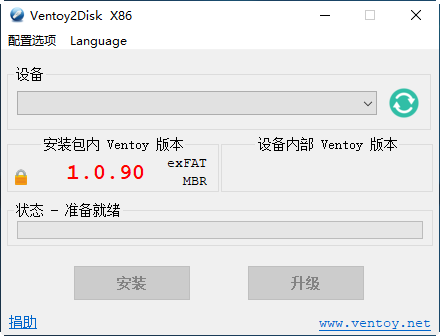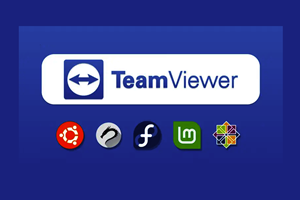安装系统神器 多合一启动U盘 Ventoy
多合一启动U盘 将镜像拷进 U 盘就能启动
要通过U盘安装系统,我们常用的方法是通过UltraISO、Rufus或者量产工具等软件,将系统镜像写入整个U盘,那么你的U盘容量足够大,如何将多个系统做成一个多和一的启动U盘?
今天我们介绍 Ventoy 这款软件,他的优点在于,能在一个U盘上制作一个多系启动引导的介质,使用它来制作的启动盘之后,这个 U 盘可以随时拷贝文件,而且磁盘格式支持 exFAT、NTFS、ext3/ext4、 能让你完全利用好磁盘的全部容量,不浪费,也就是说如果以后你要做一个新的系统安装盘,只需要把安装镜像拷贝的这个U盘里面即可。
使用 Ventoy 制作多合一启动盘的方式非常简单!你只需从网上去下载操作系统的 ISO 镜像文件,把它拷贝到 Ventoy 的 U 盘里面的任意非中文目录下即可,每次增加/移除系统均不需要重新格式化。
Ventoy 会自动扫描 U 盘里的 .iso 文件,并自动识别出它是什么系统,然后帮你建立对应的启动引导菜单!所以,需要给启动盘增加或移除一个操作系统,只是将 .iso 文件复制进去或者删除掉即可,就是这么简单,没有任何复杂或耗时的步骤。
支持你能想到的大部分操作系统
Ventoy 支持的系统非常多,其中包括主流的 Windows 11 / Win10 / 8.1 / 8 / 7、WinPE、 Windows Server 2019/2016/2012、Ubuntu、CentOS、Debian、RHEL、Deepin、Fedora、Linux Mint、 Elementary OS、Manjaro、VMware ESXi、openSUSE、Arch 等超过 216 款!而且还在不断增加中,具体可参考 官网列表
开源项目:https://github.com/ventoy/Ventoy
Ventoy 使用方法:
Ventoy 提供了 Windows 和 Linux 两大平台版本的制作工具,这里以 Windows 为例子。先下载 Ventoy 的安装包解压,找到Ventoy2Disk.exe文件。双击启动它, 如图所示:
插入你的 U 盘并选择正确的盘符,然后点击 安装 按钮即可将 Ventoy 安装进去。其中,“设备内部 Ventoy 版本”如果为空则表示 U 盘未安装过 Ventoy,如安装过,可点击 Update 升级 U 盘里的 Ventoy 程序。升级 Ventoy 版本并不会影响到已有的 ISO 文件。
拷贝 ISO 文件:
Ventoy 安装完成之后,U盘会被分成两个区。第一个分区将会被默认格式化为 exFAT 格式的文件系统,你只需要把系统镜像文件 .iso 拷贝到这个分区里面即可。拷贝完你的 iso 镜像之后,直接拿去给电脑做启动引导即可。可以说,这个制作过程完全没有难度
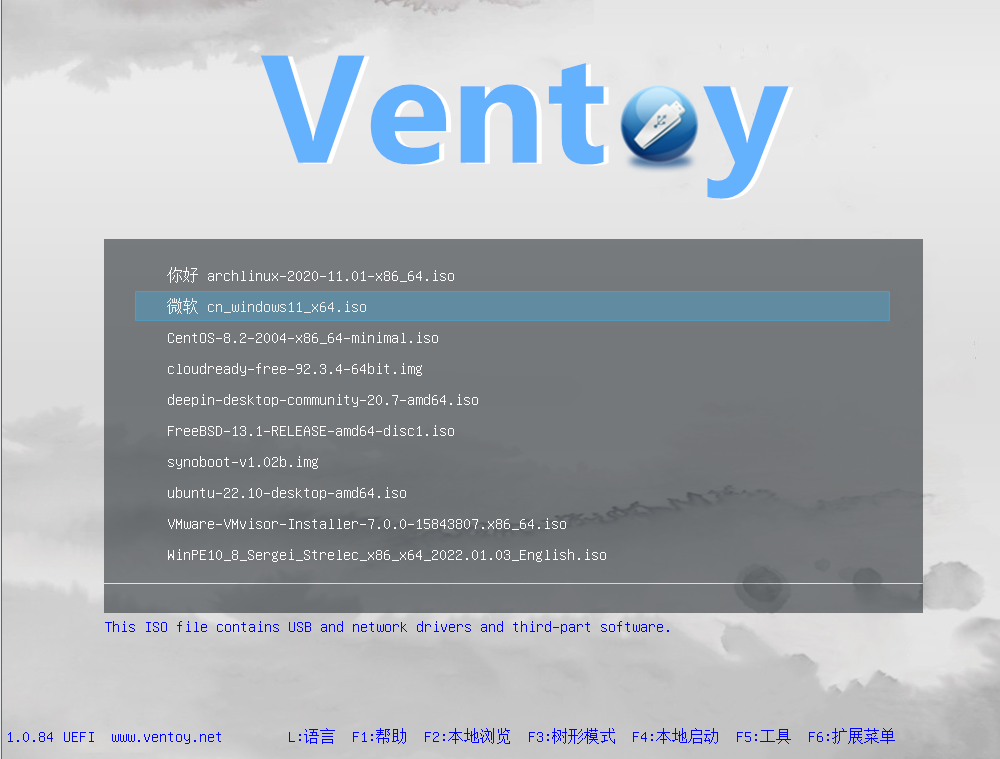
由于 Ventoy 是基于 Grub2 为基础开发的,因此它也能使用 Grub2 的主题。如果你喜欢折腾,也能编辑 grub.cfg 文件来修改菜单的样式。
重磅功能:安装 Windows 11 绕过 TPM 限制方法
首先我们要在 U 盘存放镜像文件的根路径中新建立 ventoy 目录,创建一个名为 ventoy.json 的文本文件,然后拷贝下面的内容保存。
{
"control": [
{ "VTOY_MENU_LANGUAGE": "zh_CN" },
{ "VTOY_DEFAULT_MENU_MODE": "0" },
{ "VTOY_TREE_VIEW_MENU_STYLE": "0" },
{ "VTOY_FILT_DOT_UNDERSCORE_FILE": "1" },
{ "VTOY_SORT_CASE_SENSITIVE": "0" },
{ "VTOY_MAX_SEARCH_LEVEL": "max" },
{ "VTOY_MENU_TIMEOUT": "10" },
{ "VTOY_FILE_FLT_EFI": "1" },
{ "VTOY_DEFAULT_KBD_LAYOUT": "QWERTY_USA" },
{ "VTOY_WIN11_BYPASS_CHECK": "1" },
{ "VTOY_WIN11_BYPASS_NRO": "1" },
{ "VTOY_LINUX_REMOUNT": "0" },
{ "VTOY_SECONDARY_BOOT_MENU": "1" },
{ "VTOY_SECONDARY_TIMEOUT": "20" }
]
}有了这个参数之后,通过 Ventoy 安装 Windows 11 时就不再检查 TPM、CPU、内存等限制了,直接让机器就能进行安装了,非常适合在旧机器上使用。其他参数的意义和说明可参照 官网文档
Ventoy 的特色:
| 100% 开源,完全免费,国产软件 | 使用极其简单,只需“复制粘贴” |
| 快速 (拷贝文件有多快就有多快) | 直接从ISO文件启动,无需解开 |
| 无差异支持Legacy + UEFI 模式 | UEFI 模式支持安全启动 (Secure Boot) |
| 支持超过4GB的ISO文件 | 保留ISO原始的启动菜单风格(Legacy & UEFI) |
| 支持大部分常见操作系统, 已测试200+ 个ISO文件 | 不仅仅是启动,而是完整的安装过程 |
| ISO 文件支持列表模式或目录树模式显示 | 提出 "Ventoy Compatible" 概念 |
| 支持插件扩展 | 支持自动安装部署(1.0.09+) |
| 启动过程中支持U盘设置写保护 | 不影响U盘日常普通使用 |
| 版本升级时数据不会丢失 | 无需跟随操作系统升级而升级 Ventoy |
Ventoy 最好的一点在于,制作好启动 U 盘之后,依然能当普通 U 盘使用。而且它能随意添加/移除操作系统,不必每次都格式化!你只需拷贝或删除 .iso 镜像文件就行,速度很快。
有了 Ventoy,你不需每次出新版本的系统镜像时,就去刻录重写一次 U 盘了;而且你的大容量 U 盘也有了更多用武之地!将 WinPE、Win11 / 10、Ubuntu 等一系列热门系统全集成在一起,日后装机就方便太多了!唯一可惜的是,它还不支持 macOS 镜像……